Simple sign in
Signing in to Connect is easy. The sign in process can be completed in 6 simple steps ensuring the highest level of security. If you need more information about the process, you can find instructions below.
As a new user, you first need to request access to Connect using the registration form here. Please note that you will be granted sign in details only upon internal acceptance of the data provided. We will therefore get in touch with you in order to finalise your registration.
Download the instructions in:
Entrar en Connect*
Signing in - Step 1
Recibirá por correo electrónico sus nuevos datos de acceso, i.e., su nombre de usuario, su contraseña y el enlace a nuestra plataforma Connect. Después de hacer clic en el enlace, accederá a la plataforma Connect: www.lombardinternational.com/connect
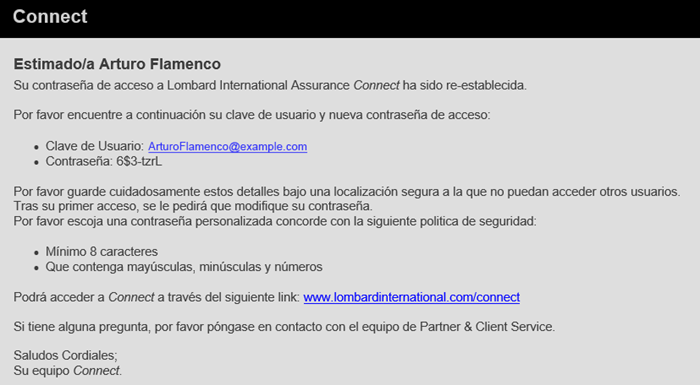
Signing in - Step 2
Por favor, introduzca su dirección de correo electrónico y su contraseña temporal en las secciones correspondientes.
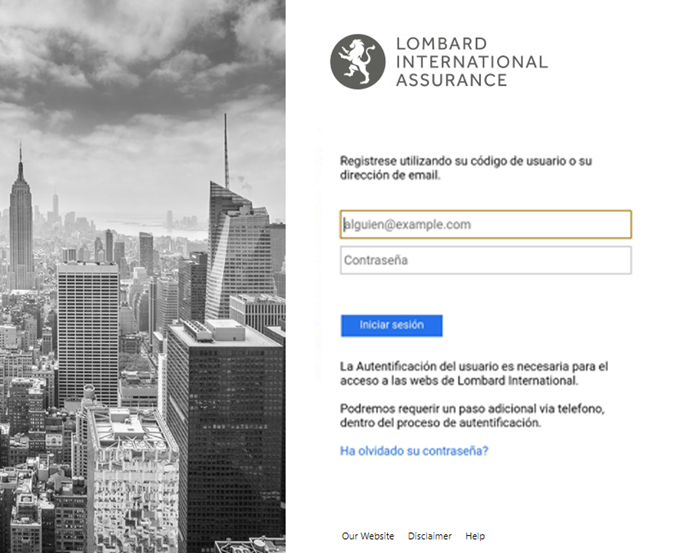
Signing in - Step 3
La primera vez que inicie sesión en Connect, se le pedirá que cambie la contraseña temporal por una nueva. Por favor, cree su propia contraseña, con un mínimo de 8 caracteres. Esta contraseña no puede incluir ninguna parte de su nombre o apellido, debe contener al menos 1 letra minúscula y 1 mayúscula, 1 número y 1 carácter especial (!@#$%^&*).
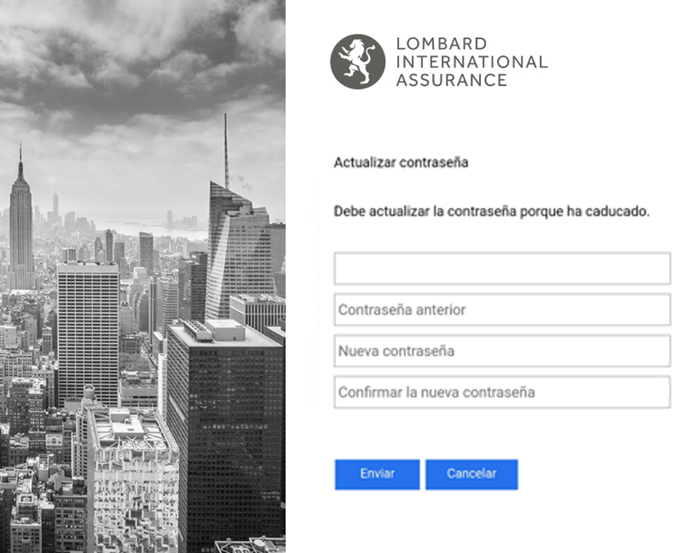
Signing in - Step 4
Su contraseña ha sido modificada con éxito.
Por favor, introduzca su dirección de correo electrónico y su nueva contraseña en las secciones correspondientes.

Signing in - Step 5
Connect le pedirá que verifique su nombre de usuario a través de un mensaje de texto o una app de autenticación

Si elige „Iniciar sesión con SMS OTP“ recibirá su código de verifica en unos segundos
Si elige “Iniciar sesión con TOTP”, por favor, siga los siguientes pasos:
- Como requisito previo, debe tener instalada una aplicación TOTP en su dispositivo móvil (por ejemplo: Google Authenticator)
- Cuando se conecte por primera vez, seleccione la opción «Iniciar sesión con TOTP» y escanee el código QR que se muestra para registrar su cuenta.
- Marque la casilla para confirmar que ha escaneado el código QR.

Signing up - Step 6
Escriba el código en la sección correspondiente.
Haga clic en “Continuar” y ya estará listo para empezar a usar Connect!

Firma de las Condiciones Generales
Al conectarse por primera vez, se le solicitará que firme las Condiciones Generales
Firma de las Condiciones Generales - Step 1
Por favor, seleccione el idioma del documento
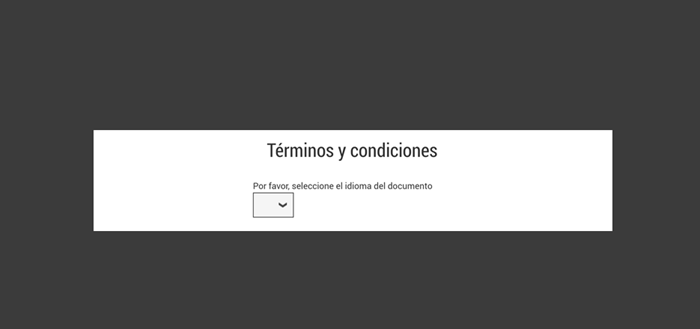
Firma de las Condiciones Generales - Step 2
Haga clic en "Revisar y firmar".

Firma de las Condiciones Generales- Step 3
Haga clic en "solicitar código de transacción"
Connect le pedirá que verifique su nombre de usuario a través de un mensaje de texto.
Escriba el código en la sección correspondiente.
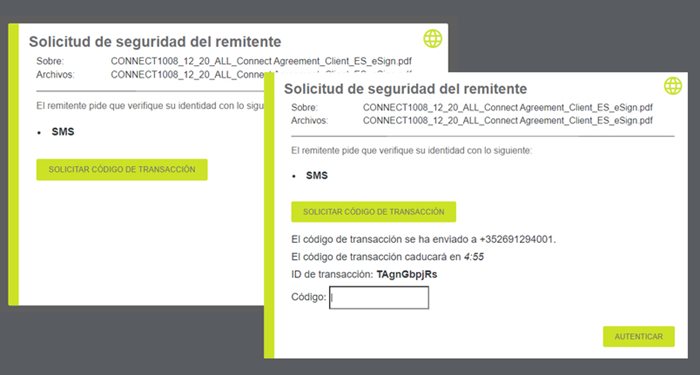
Firma de las Condiciones Generales - Step 4
Las Condiciones Generales pueden firmarse haciendo clic en "haga clic para firmar".
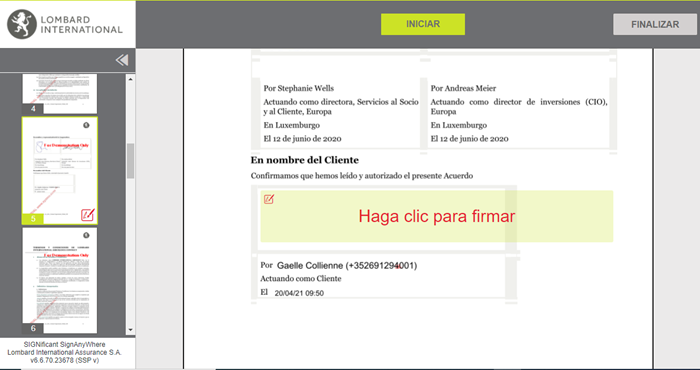
Firma de las Condiciones Generales - Step 5
Puede descargar una copia de las Condiciones Generales firmadas.
Una vez cierre esta ventana será redirigido a su pantalla de inicio de Connect.”
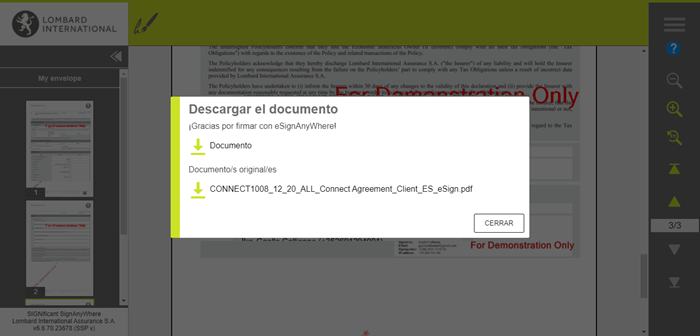
If you encounter problems with the sign in process, don't hesitate to contact the Connect team.
* Todos los nombres que aparecen en este documento se utilizan sólo con fines ilustrativos.